Llego el momento del XP Mode: Esta es una “feature” que utiliza la virtualización de Virtual PC para ejecutar un sistema Windows XP dentro de nuestro Windows 7, con esto logramos ejecutar aplicaciones de Windows XP dentro de nuestro sistema y esto lo podremos hacer de manera transparente para el usuario o completamente “al descubierto”, dependiendo de nuestras preferencias. (NdT: El XPMode sigue siendo gratuito pero requiere haber pagado por el producto). Es importante saber que solo funciona con ciertas versiones de Windows 7 (Professional, Ultimate y Enterprise).
Lo primero que tenemos que hacer es comprobar si nuestro sistema es capaz de utilizar XPMode o lo que es lo mismo si cumple con los requerimientos que en el estado actual en el que nos encontramos, bastará con saber si cumple con los requisitos de virtualización. Para ello debemos buscar las herramientas apropiadas.
Para AMD lo encontraremos en el siguiente Link:
Para Intel deberemos ir a este otro:
Una vez descargada la que nos interese, la ejecutamos y buscamos la parte en la que se testea la tecnología de virtualización y si todo va bien podremos seguir. Si falla habrá que mirar la BIOS ya que el problema puede estar ahí.
Una vez hecho este testeo deberemos descargar el software de XPMode.
Tenemos dos versiones para descargar, la primera será un WindowsXP completo y con un tamaño de descarga de 464.6 MB, es el archivo WindowsXPMode_es-es.exe, mientras que la segunda opción es el modo “N”, sin multimedia y con un tamaño de 443.5 MB que podemos descargar a través del archivo WindowsXPMode_N_es-es.exe. Ambos son gratuitos, pero requieren haber comprado la licencia original del Windows 7.
A la hora de instalar el XPMode deberemos descargar también el Microsoft Virtual PC y un parche para actualizar este y que permita usar XPMode. El parche puede variar en función de arquitectura y versión de Windows, pero en mi caso ha sido necesario descargar e instalar el siguiente parche “Windows6.1-KB958559-x64”.
El proceso requiere que instalemos en el siguiente orden:
- XPMode.
- Virtual PC.
- Parche.
Una vez hecho esto último, deberemos reiniciar el equipo para que los cambios tomen efecto.
Al arrancar, lanzaremos manualmente el último paso de la instalación de XPMode desde “Inicio > Todos los programas > Windows Virtual PC > Windows XP Mode”.
En este último paso se descomprime la imagen VHD y se prepara para ser utilizada adaptándose al PC anfitrión.
Pasado un rato podremos hacer uso de nuestro flamante Windows XP embebido.
Que lo disfrutéis 😉
Did you enjoy this post? Why not leave a comment below and continue the conversation,
or subscribe to my feed and get articles like this delivered automatically to your feed reader.


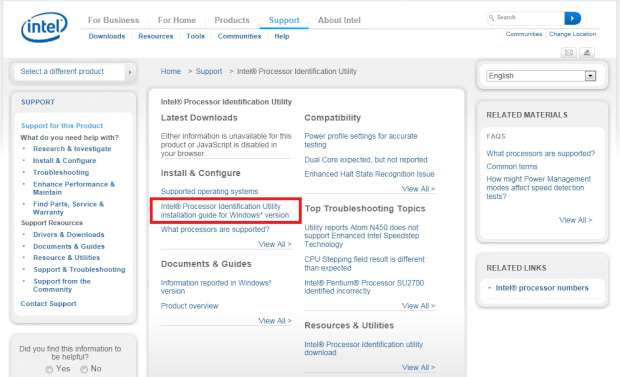








Comments
No comments yet.
Leave a comment